時間:2023-10-20 來源:互聯網 瀏覽量:
在現代科技的快速發展下,電腦已成為我們生活中不可或缺的一部分,而隨著人們對於工作和娛樂需求的不斷增加,win10雙屏設置也變得越來越受歡迎。通過設置主副屏,我們可以同時展示更多的內容,提高工作效率和娛樂體驗。win10雙屏怎麼設置主副屏呢?在接下來的文章中,我們將為大家介紹一些簡單易行的電腦雙屏顯示設置方法,幫助大家快速上手,享受雙屏帶來的便利與樂趣。
具體方法:
1.準備兩個顯示屏幕右鍵桌麵點擊【顯示設置】。
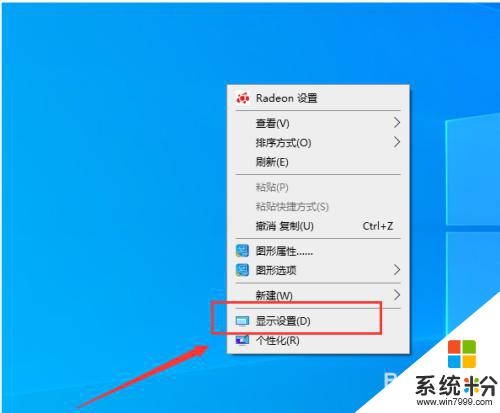
2.進入屏幕顯示界麵點擊右下角的標識選項。
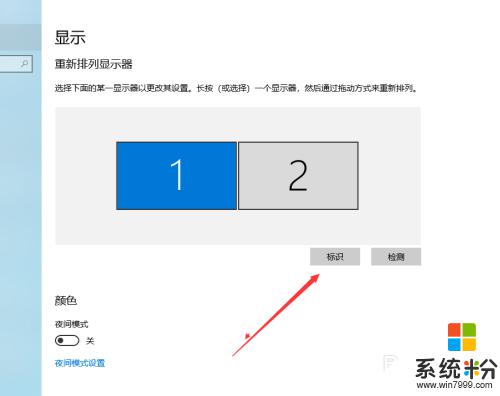
3.查看想要設置為【主屏幕】的左下角【標識序號】。
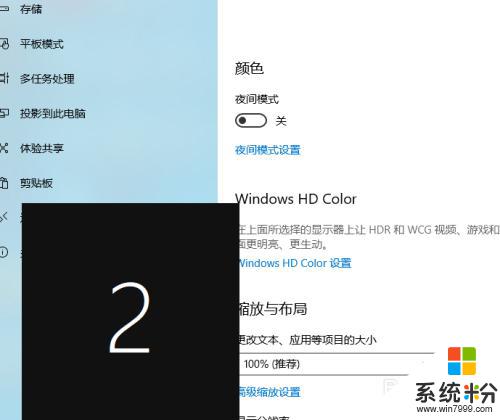
4.選擇需要設置主屏幕的上方【標識序號】。
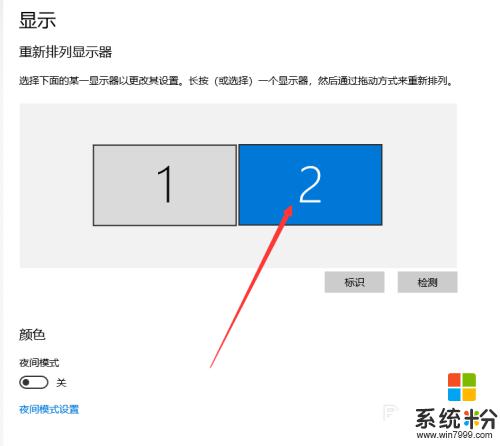
5.進入多顯示器設置點擊下方設置為【擴展這些顯示器】。
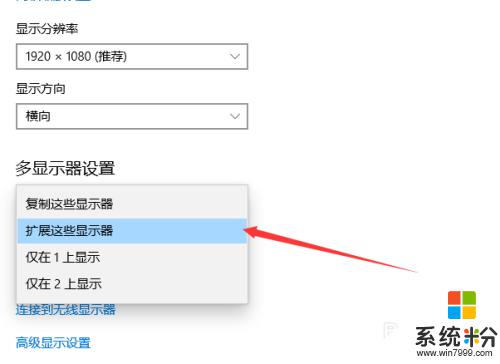
6.勾選下方的設為主顯示器操作結束。
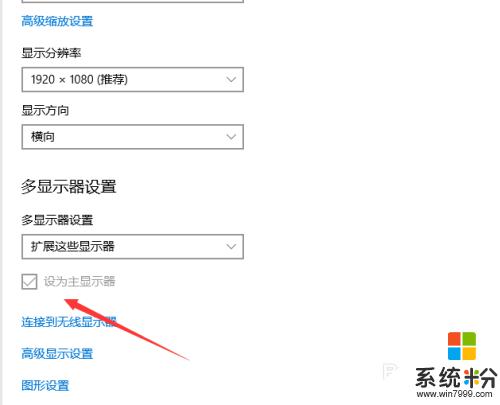
以上是如何設置win10的主/副屏的全部內容,如果您遇到了這種情況,可以按照小編的方法解決,希望這能幫助到您。